更換ASUS P1440U的IPS LCD螢幕, 眼界終於變清楚了
去年因為工作買了台ASUS P1448U, 但是規格較低, 最近使用上發現, 原規格解析度只有
1366*768在進行一些文件編輯出現了, 螢幕太小/內容太多的窘境,所以啦! 上網找了賣ASUS LCD
螢幕的廠家, 自己的要求是FHD(1920*1080)最好有IPS, 我很少玩遊戲, 啥!反應率 幾ms, 不懂,
只知道不要反光 and 穩定就好!!
自己算是賭個運氣, 實在不知道買的螢幕品質如何?
這一篇心得分享, 圖片都不縮圖了.
先來張完工照, 由HD升級到FHD的解析度, 真的真的很不錯.

一. 施工過程
螢幕的隱藏螺絲孔位, 很容易施工, ASUS這一台筆電, 確實在拆裝方面都相當容易.
左右都有螺絲, 這樣兩個要先拆除.
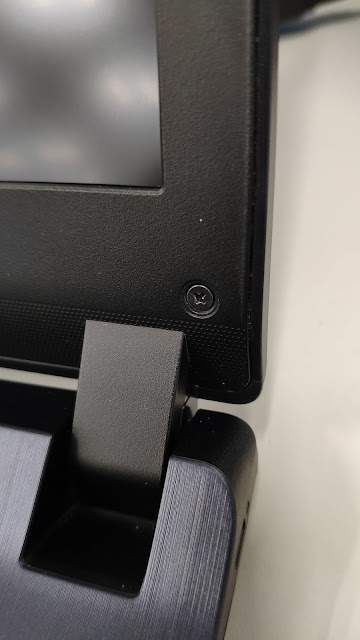
再來就是掀開螢幕外蓋, 這個是網路上有人的做法,
對我來說, 不太可行,
我就用2~3張名片, 卡進螢幕縫隙, 用點力氣就可以扳開,
這個部分請用點巧力, 太過強硬要是裂開,
就很尷尬了.

把外殼拆下後, 可以發現到內部有很多的卡榫, 要開始下一個步驟了.
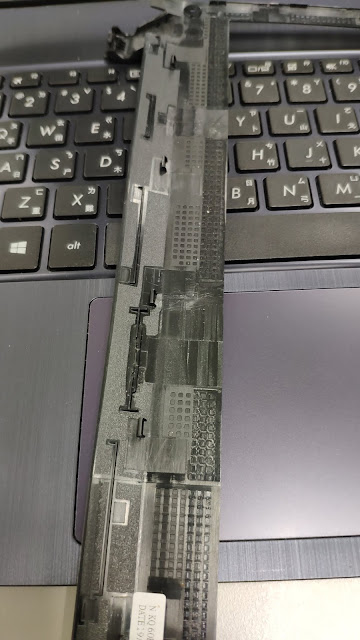
在螢幕的上方的位置, 這個小孔是視訊攝影機的開孔.

這次是買群創的筆記型電腦螢幕, 採用排線的方式連接
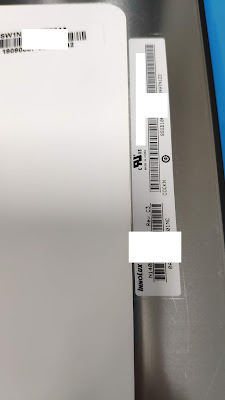
左邊金色的地方, 就是筆電的連接排插.
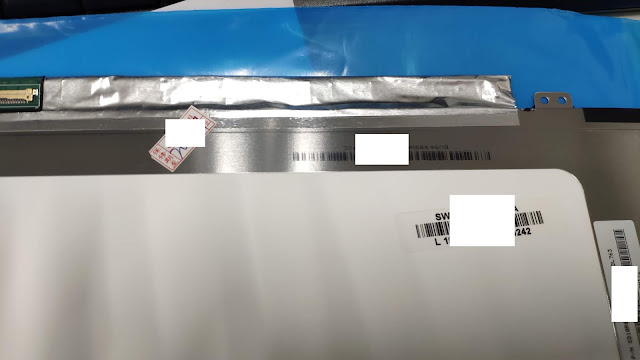
金色的排插, 說實話這個插座很軟, 請安裝上不要用蠻力. 這搞壞了,
真的就要再多買一片螢幕了.

螢幕的上下共有四顆螺絲, 很簡單就可以拆卸.

螺絲孔位.

輕輕鬆鬆就換上, 螺絲要多注意.
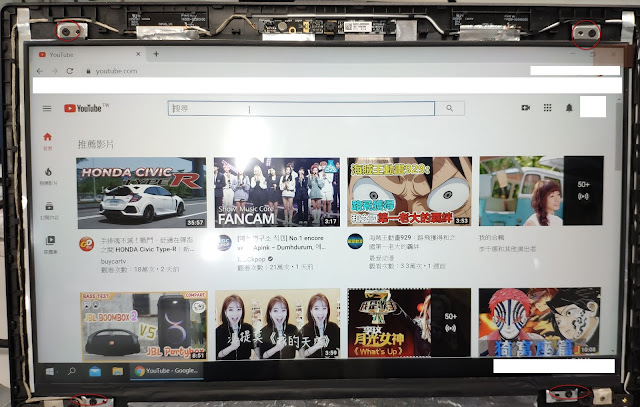
這個排線最麻煩, 是要多花點時間來處理, 輕輕拆拔即可.
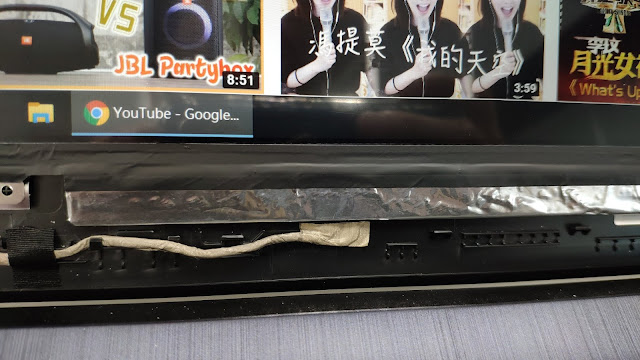
噹噹, 完工囉..來看看成像. 1080P

總結:
完工內心的成就感真的到底點了, 哈哈, 但是我想說的是拆機都有風險, 請大家小心,
由HD到 FHD , 對我來說, 工作上撰寫文件可以有較大的顯示空間, 同時可以開兩個ppt
進行編輯.
看影片更不用說, 使用1080p, 可以感受到滿滿的細膩畫質, 整體來說這次的升級,
實在很有價值,
好吧! 說完優點了 來說缺點, 14吋的螢幕直上FHD, 確實一開始字體太小, 看起來很痛苦,
要經過一點陣痛期, 調整一下桌面大小, 花了一點時間後, 習慣了,

我真的完全回不去了....

廣告

網友評論 0 回覆本文